WPS文档怎么做表格?发布时间:2021年01月05日 13:53
我们在使用WPS文档的时候也会出现绘制表格,因为有些饿数据绘制出表格会更清晰,但是有不少刚开始学WPS的小伙伴们不知道用WPS文档怎么做表格?这期我就教各位小伙伴用WPS怎么制作表格。
1.制作电子表格是要找软件上边【表格】一栏,(如图圈出部分所示)。
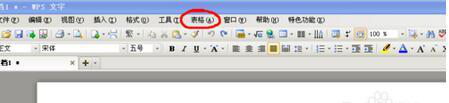
2.点击【表格】,在出现的下拉中会出现【绘制表格】和【插入表格】的选项,个人觉得使用插入表格比较方便,(如图所示)。
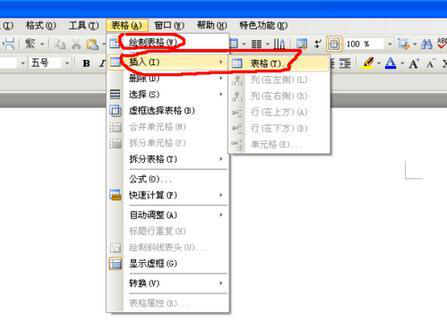
3.设置要绘制的表格的行数和列数,点击确定就会出现一个基本的表格,(如图所示)。
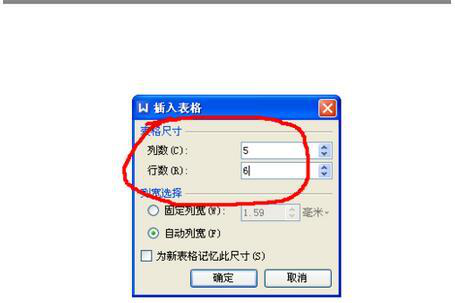
4.可以使用表格的其他功能把这个基本表格制作成更复杂的表格,介绍一下怎么绘制斜线表头,可以按如下图选择【绘制斜线表头】,(如图所示)。
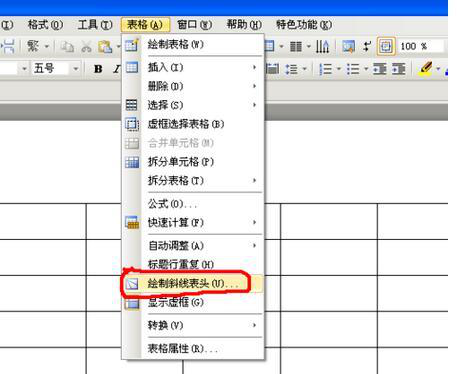
5.接着选择要绘制的表头样式,确定后就会出现自己需要的表头,(如图所示)。
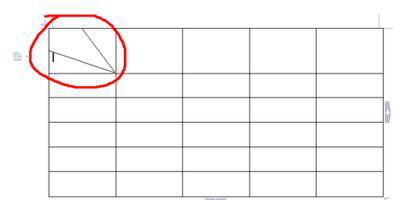
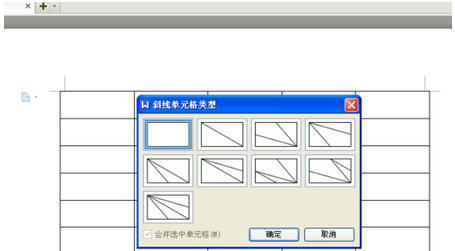
6.有时候需要把几个格子合并成一个,可以先选择需要合并的单元格,然后右键选择【合并单元格】,就能把几个格子合并一个,(如图所示)。
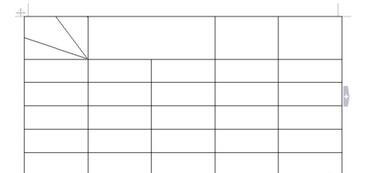
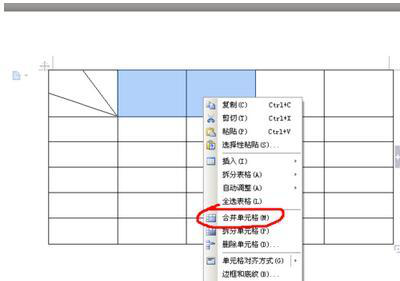
7.使用以上几种基本的操作,就能绘制出的表格了,就完成了。
以上的7步就是WPS怎么制作表格,小伙伴们可以按部就班的去学一下,这样会对你的工作有所帮助,最后希望小伙伴们都可以学会哟!
本篇文章使用以下硬件型号:联想小新Air15;系统版本:win10;软件版本:WPS Office2016。
点击观看视频教程

WPS-表格基本操作
立即学习新手入门89483人已学视频时长:27:57
特别声明:以上文章内容仅代表作者wanrong本人观点,不代表虎课网观点或立场。如有关于作品内容、版权或其它问题请与虎课网联系。
相关教程
相关知识
500+精品图书
20G学习素材
10000+实用笔刷
持续更新设计模板






















